
Последнее обновление:

Видео или фото, которые вы сняли на свой iPhone, имеют неправильную ориентацию? Вы можете легко это исправить. Мы объясним, как в этом руководстве.
Раздражает снимать видео вертикально на iPhone, но вместо этого выясняется, что запись идет горизонтально. Неправильная ориентация может испортить впечатление от вашего видео.
Конечно, вы можете перевернуть телефон во время записи, но это не поможет. iPhone блокирует ориентацию видео с того места, где вы начали. Разочарование - так что вы делаете?
К счастью, на iPhone легко исправить ориентацию видео после того, как вы сняли видео. Вы можете сделать то же самое и для фотографий с неправильной ориентацией. Ниже мы объясним, как это сделать.
Как исправить ориентацию видео на iPhone
Даже после того, как вы записали памятное видео вертикально, вам не нужно его переснимать. Это хорошо, потому что вы, возможно, записали только момент, когда это происходило. Apple включает функцию редактирования, которая позволяет вам исправить ориентацию видео несколькими нажатиями на экран.
Примечание: Apple добавила эту функцию с iOS 13, поэтому, если вы используете старый iPhone с более ранней версией iOS, вы не сможете исправить ориентацию видео. Для тех, кто работает под управлением iOS 13 или более поздней версии, вы можете исправить любую ориентацию видео, которую вы ранее записали.
Чтобы исправить ориентацию видео на iPhone, выполните следующие действия:
- Запустить Фото приложение на вашем iPhone.
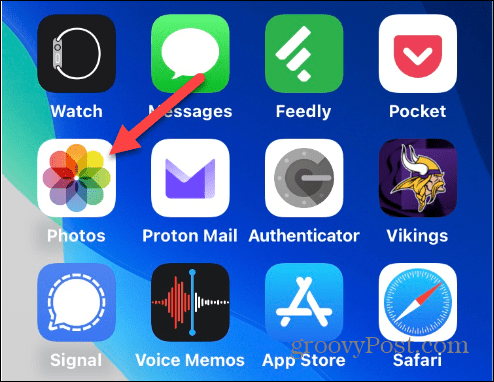
- Найдите и выберите видео, которое хотите исправить.
- Нажмите Редактировать кнопку в правом верхнем углу.
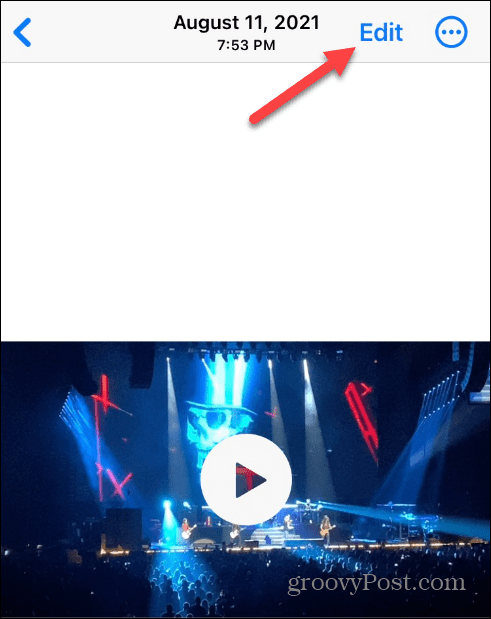
- В нижней части экрана появится панель инструментов.
- Нажмите Обрезать кнопку в правой части панели инструментов.
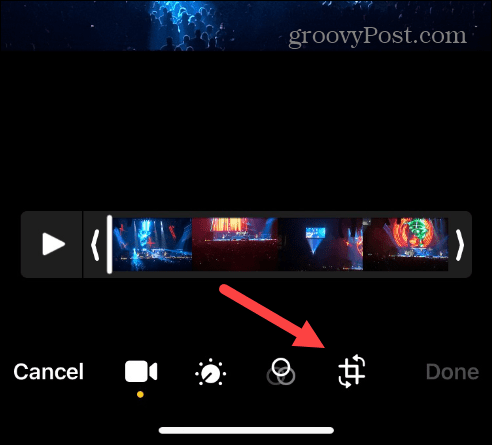
- Нажмите Инструмент поворота (квадрат со стрелкой, указывающей влево) в левом верхнем углу экрана.

- Видео будет вращаться каждый раз, когда вы касаетесь инструмента.
- Как только он окажется в нужной вам ориентации, коснитесь Сделанный кнопку в правом нижнем углу экрана.
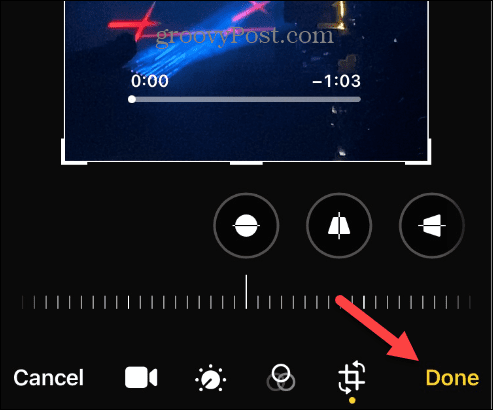
После того, как вы выполните вышеуказанные шаги, видео будет отображаться в установленной вами ориентации.
Как повернуть фотографии на iPhone
Важно, чтобы ваши видео отображались в правильной ориентации, но как насчет фотографий? Хорошей новостью является то, что вы также можете изменить ориентацию фотографии; процесс практически идентичен.
Чтобы повернуть фотографию на iPhone:
- Открой Фото приложение на вашем iPhone и выберите изображение, которое вы хотите повернуть.
- Нажмите Редактировать кнопку в правом верхнем углу.
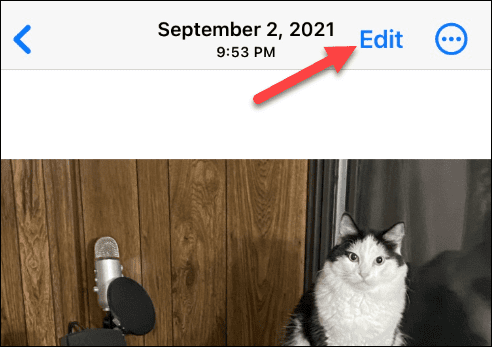
- Когда в нижней части экрана появится панель инструментов редактирования, коснитесь значка Обрезать кнопка справа.
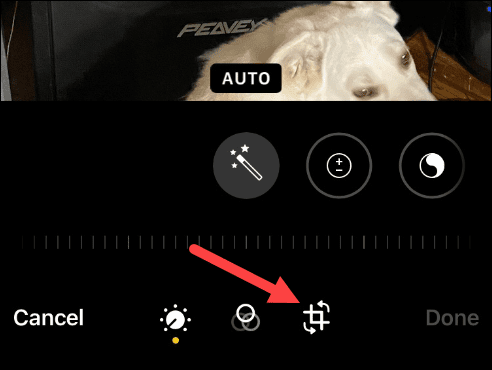
- Нажмите Повернуть инструмент в верхнем левом углу и поворачивайте его, пока не получите желаемую ориентацию фотографии.
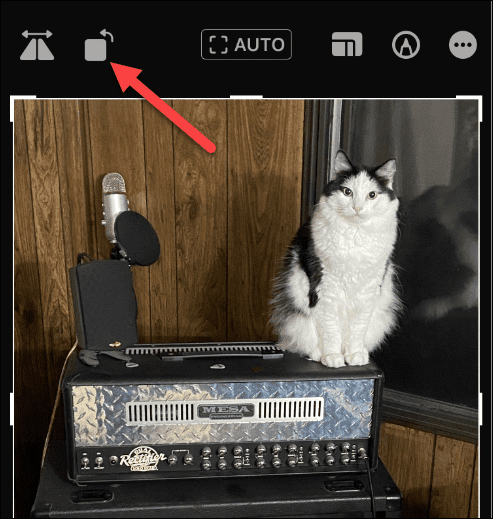
- После того, как вы определились с желаемой ориентацией фотографии, нажмите кнопку Сделанный кнопку под панелью инструментов.
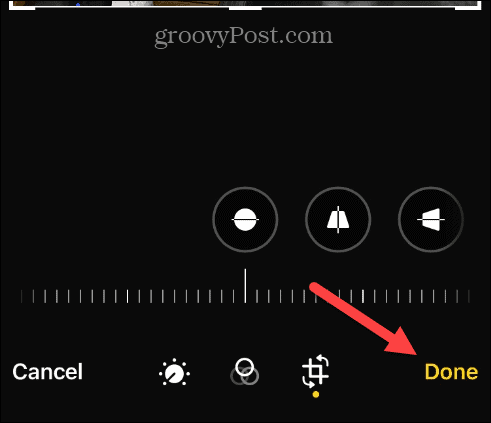
После выполнения шагов фотография будет отображаться в выбранной вами ориентации. Обратите внимание, что ориентация и другие изменения будут синхронизироваться с iCloud. Итак, вы можете захотеть сначала продублируйте картинку.
Получите больше от фотографий и видео на iPhone
Если вы думали, что записали идеальное видео или сделали снимок на свой iPhone, но он оказался в неправильной ориентации, выполнение описанных выше шагов позволит вам решить проблему. Конечно, пока вы в режим редактирования, вы можете улучшить другие аспекты видео, например отрегулировать яркость или обрезать видео и изменить его размер.
Подробнее читайте в нашем руководстве по редактирование видео с помощью приложения «Фотографии». Помните, что после редактирования видео эти изменения отразятся в вашей коллекции в iCloud. Итак, прежде чем исправлять ориентацию или вносить другие правки, вы должны сначала продублируйте фото или видео.
Кроме того, вас также может заинтересовать управление фотографиями и видео в iCloud или научиться делать сжать фото на айфоне.
Если у вас есть фотографии на телефоне, которые вы не хотите, чтобы люди видели, рассмотрите блокировка фотографий в первую очередь. А если вы собираетесь проявить больше творчества на iPhone, ознакомьтесь с функцией, позволяющей делать фотографии с длинной выдержкой.
Как найти ключ продукта Windows 11
Если вам нужно перенести ключ продукта Windows 11 или просто выполнить чистую установку ОС,...
Как очистить кэш Google Chrome, файлы cookie и историю просмотров
Chrome отлично сохраняет вашу историю посещенных страниц, кеш и файлы cookie, чтобы оптимизировать работу вашего браузера в Интернете. Ее, как...
